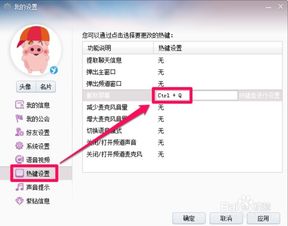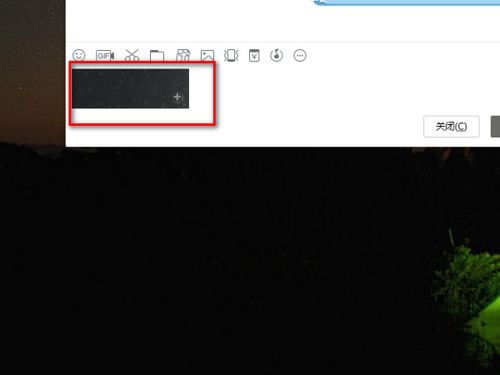vivo X9截屏教程:轻松学会一键截图
vivo X9怎么截屏
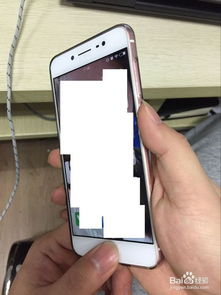
在现代智能手机的使用中,截屏功能无疑是一项非常实用的工具。无论是记录聊天记录、分享游戏精彩瞬间,还是保存网页内容,截屏都能帮助我们快速捕捉屏幕上的重要信息。对于vivo X9用户来说,截屏操作也非常便捷,并且有多种方式可供选择。接下来,我们就从多个维度详细介绍vivo X9的截屏方法。

一、快捷键截屏
快捷键截屏是最常见也是最基础的一种截屏方式。vivo X9支持使用电源键和Home键组合进行截屏。具体步骤如下:
1. 打开需要截图的界面:首先,确保你已经打开了需要截屏的页面或应用。
2. 按住电源键和Home键:在打开界面的同时,按住机身右侧的电源键不放,并同时快速按下指纹Home键。
3. 听到咔嚓声或看到屏幕一闪:当听到咔嚓一声或者看到屏幕一闪,就表示截屏成功。此时可以松开按键。
4. 查看截图:截屏成功后,屏幕下方会短暂显示一个截图预览图,你可以点击它进行查看或编辑。同时,截图也会自动保存到手机的相册中。
二、通知栏截屏
除了快捷键截屏,vivo X9还支持通过通知栏进行截屏。具体操作步骤如下:
1. 下拉通知栏:在手机的任意界面,从屏幕顶端向下拉,打开通知栏。
2. 找到截屏按钮:在通知栏中,找到并点击“截屏”按钮。通常,这个按钮会以一个类似于相机的图标呈现。
3. 等待截图完成:点击截屏按钮后,屏幕会进行截图操作,并自动保存截图到相册。
4. 查看截图:和快捷键截屏一样,你可以在截图后通过预览图或相册查看截图内容。
三、超级截屏
vivo X9内置了强大的超级截屏功能,它不仅提供了基本的截屏功能,还支持长截屏、矩形截屏、趣味截屏以及屏幕录制等多种高级功能。使用超级截屏的步骤如下:
1. 打开超级截屏:在主界面,从页面底端向上滑动打开快捷操作窗口,然后点击“超级截屏”。
2. 选择截屏方式:
长截屏:点击“长截屏”后,你可以滚动屏幕,选择需要截取的多个页面内容。点击“下一屏”可以延长截图,最后点击“保存”即可。
矩形截屏:选择“矩形截屏”后,手机屏幕上会出现一个矩形选框,你可以调整选框的大小和位置,选择需要截取的区域,然后点击右下角“保存”完成截屏。
趣味截屏:点击“趣味截屏”后,你可以在屏幕上绘制一个封闭的图形,系统会根据你的图形进行截屏。这种方式比较随意,适合在轻松场合使用。
屏幕录制:除了截屏,超级截屏还支持屏幕录制功能。选择“屏幕录制”后,你可以录制手机屏幕上的操作和视频内容。
3. 保存和查看截图:截屏完成后,页面顶端会弹出截屏成功通知,你可以点击通知查看截图内容,并保存到相册中。
四、第三方应用截屏
除了系统自带的截屏方式,你还可以借助第三方应用进行截屏。vivo X9支持多种第三方截屏应用,如截图大师、手机QQ自带的截屏功能等。这些应用通常提供了更多的截图编辑和分享功能,可以满足用户更加多样化的需求。
1. 下载和安装第三方应用:在应用商店中搜索并下载合适的第三方截屏应用。
2. 打开应用并设置:安装完成后,打开应用,根据提示进行简单的设置和授权。
3. 进行截屏:使用第三方应用进行截屏操作,通常和系统自带的截屏方式类似,但会提供更多的截图选项和编辑工具。
4. 保存和分享截图:截屏完成后,你可以在应用中查看、编辑和分享截图内容。
五、其他注意事项
在使用vivo X9进行截屏时,有一些小技巧和注意事项可以帮助你更加高效地进行操作:
1. 确保屏幕干净:在进行截屏前,确保屏幕上没有多余的手指或物品遮挡,以免影响截图效果。
2. 选择合适的截图方式:根据实际需要选择合适的截图方式。如果需要截取多个页面的内容,可以选择长截屏;如果只需要截取某个特定区域,可以选择矩形截屏或趣味截屏。
3. 及时保存和备份:截屏后,及时查看并保存截图内容。如果担心数据丢失,可以将截图备份到云盘或电脑上。
4. 注意隐私保护:在截屏时,注意保护个人隐私和他人隐私,避免截取包含敏感信息的屏幕内容。
通过以上介绍,相信你已经掌握了vivo X9的多种截屏方式。无论是快捷键截屏、通知栏截屏还是超级截屏,都能帮助你轻松捕捉屏幕上的精彩瞬间。同时,借助第三方应用,你还可以获得更多样化的截图功能和体验。希望这些方法和技巧能对你的日常使用有所帮助。
- 上一篇: 股票一级市场和二级市场是什么,有何区别?
- 下一篇: 马桶污垢终结者:超实用清洁小妙招!
-
 vivo X9轻松截屏教程资讯攻略12-04
vivo X9轻松截屏教程资讯攻略12-04 -
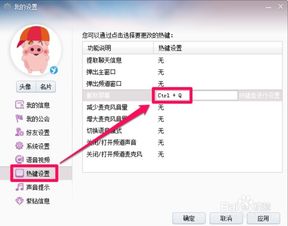 轻松学会YY截图截屏技巧,一键捕捉精彩瞬间!资讯攻略10-24
轻松学会YY截图截屏技巧,一键捕捉精彩瞬间!资讯攻略10-24 -
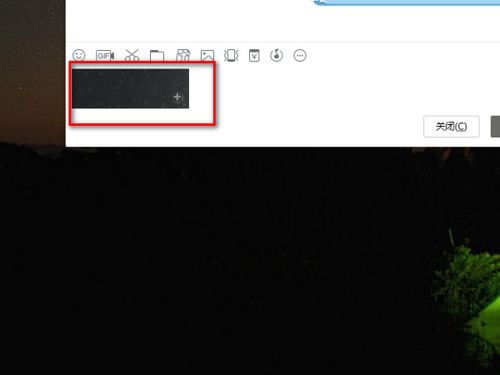 轻松学会:电脑屏幕部分截屏技巧资讯攻略11-17
轻松学会:电脑屏幕部分截屏技巧资讯攻略11-17 -
YY软件截图与截屏方法资讯攻略11-01
-
 揭秘vivo X9 Plus:顶尖配置参数,打造极致使用体验资讯攻略04-04
揭秘vivo X9 Plus:顶尖配置参数,打造极致使用体验资讯攻略04-04 -
 如何截取OPPO手机屏幕截图?资讯攻略11-02
如何截取OPPO手机屏幕截图?资讯攻略11-02